
استخدام القوالب في Pages على الـ Mac
القالب هو مجموعة مصممة مسبقًا من العناصر لإنشاء مستند—تخطيط ونص عنصر نائب وصور وما شابه ذلك. تعطيك العناصر النائبة فكرة عن ما يبدو مستند تم إنشاؤه مع هذا القالب عند استخدام نصوصه وأنماط الكائن. في كل مرة تقوم فيها بإنشاء مستند جديد، يمكنك اختيار قالب من منتقي القوالب كنقطة بداية.
بعد فتح القالب، يمكنك إضافة النص الخاص بك، استبدال العناصر النائبة للرسومات أو حذفها، وإضافة كائنات جديدة (جداول، مخططات، مربعات نص، أشكال، خطوط، ووسائط).
قوالب Pages مصممة إما لمعالجة الكلمات وإما لتخطيط الصفحة. على سبيل المثال، قالب "مقالة" وقالب "نشرة إخبارية مدرسية" وقوالب الكتب في الاتجاه الرأسي كلها مصممة لمعالجة الكلمات. أما قالب "نشرة تبويب" وقالب "نشرة المتحف" وقوالب الكتب في الاتجاه الأفقي فهي مصممة لتخطيط الصفحة. بعد أن تبدأ في إنشاء المستند الخاص بك، لا يمكنك التبديل إلى قالب مختلف. ولكن يمكنك تحويل المستند من معالجة الكلمات إلى تخطيط الصفحة، والعكس بالعكس.
اختيار قالب
افتح Pages وانقر على الزر "مستند جديد" في النافذة "فتح"، أو اختر ملف > جديد من قائمة Pages في الجزء العلوي من الشاشة.
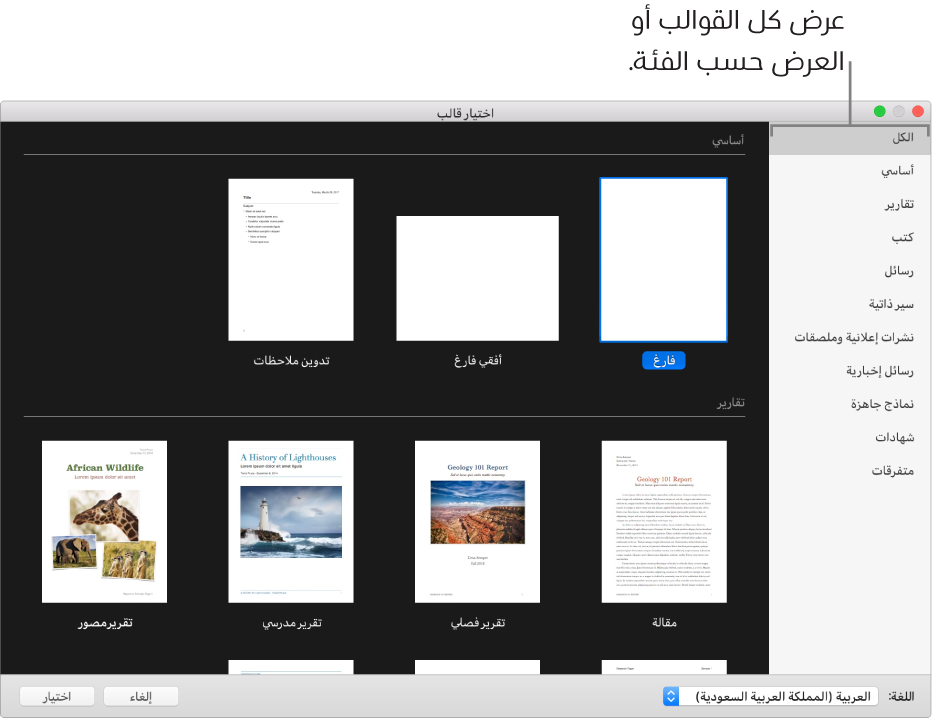
في منتقي القوالب، قم بالتمرير للعثور على قالب من نوع المستند (أو المغلف) الذي تريد إنشاءه، ثم انقر مرتين على القالب لفتحه.
لإنشاء مستند سيكون نصيًا بشكل أساسي، اختر أحد القوالب الفارغة (هذه كلها قوالب معالجة كلمات).
لإنشاء منشور أو ملصق أو شيء آخر يحتوي على تخطيط أكثر تعقيدًا، اختر قالبًا يبدو أقرب إلى ما تريد إنشاءه. وتتضمن الاختيارات مجموعة متنوعة من قوالب معالجة الكلمات وتخطيط الصفحة.
لإنشاء كتاب تفاعلي، اختر قالب كتاب. الكتب التي بتنسيق EPUB يمكن فتحها في Apple Books وقارئات الكتب الإلكترونية الأخرى.
لا يتم تنزيل بعض القوالب إلى الكمبيوتر لديك حتى تختارها أو تفتح مستندًا يستخدم القالب. إذا كان اتصالك بطيئًا أو إذا كنت غير متصل بالإنترنت عند حدوث ذلك، فقد تظهر صور العناصر النائبة التي يتضمنها المستند بدقة أقل حتى تتصل مرة أخرى بالإنترنت أو يكتمل تنزيل القالب.
إذا أردت مساعدة في إنشاء مستندك الخاص من القالب، انظر إنشاء أول مستند في Pages على الـ Mac.
التعرّف على نوع القالب
افتح القالب، ثم انقر على
 في شريط الأدوات.
في شريط الأدوات.تحقق لترى ما إذا كانت خانة اختيار محتوى المستند محددة أم لا.
إذا كانت خانة الاختيار محددة، فهذا يعني أنه مصمم لمعالجة الكلمات. وإذا لم تكن محددة، فهو مصمم لتخطيط الصفحة.
بعد أن تبدأ في إنشاء المستند الخاص بك، لا يمكنك التبديل إلى قالب مختلف. ولكن يمكنك تحويل المستند من معالجة الكلمات إلى تخطيط الصفحة، والعكس بالعكس.
تحويل مستند معالجة كلمات
عند تحويل مستند تخطيط صفحة إلى مستند معالجة كلمات، تظل أي كائنات موجودة، بما في ذلك مربعات النص، في المستند. وإذا كانت مربعات النص قد تم وضعها في طبقات مع كائنات، فسيتعين عليك ضبط مستوى الطبقات والتفاف النص في النص الذي تم تحويله.
قم بأحد ما يلي:
قم باختيار ملف > تحويل إلى معالجة كلمات (من القائمة ملف في الجزء العلوي من شاشتك).
في الشريط الجانبي "المستند"
 الشريط الجانبي، انقر على علامة تبويب المستند، ثم حدد خانة الاختيار محتوى المستند.
الشريط الجانبي، انقر على علامة تبويب المستند، ثم حدد خانة الاختيار محتوى المستند.
هام: إذا غيّرت رأيك، فاضغط على الأوامر-Z في لوحة المفاتيح للتراجع عن الإجراء الأخير. يمكنك الاستمرار في الضغط على مجموعة لوحة المفاتيح هذه للتراجع عن الإجراءات الأخيرة. يمكنك أيضًا إرجاع المستند إلى إصدار سابق.
تحويل مستند تخطيط صفحة
تحذير: عندما تقوم بتحويل مستند معالجة كلمات إلى مستند تخطيط صفحة، يتم حذف أي نص أساسي موجود (النص الذي لا يوجد داخل مربع نص) إلى جانب أي كائنات يتم تعيينها بحيث تتحرك ضمنيًا مع النص. إذا كنت تريد حفظ النص الأساسي وأي كائنات مضمنة، فانسخه قبل تحويل المستند، ثم قم بإضافة مربع نص في المستند الجديد والصق النص المنسوخ. عند التحويل، يتم الاحتفاظ بالكائنات التي تم تعيينها للبقاء في الصفحة وعدم النقل مع النص.
قم بأحد ما يلي:
قم باختيار ملف > تحويل إلى تخطيط صفحة (من القائمة ملف في الجزء العلوي من شاشتك).
في الشريط الجانبي "المستند"
 الشريط الجانبي، انقر على علامة تبويب المستند، ثم قم بإلغاء تحديد خانة الاختيار محتوى المستند.
الشريط الجانبي، انقر على علامة تبويب المستند، ثم قم بإلغاء تحديد خانة الاختيار محتوى المستند.
هام: إذا غيّرت رأيك، فاضغط على الأوامر-Z في لوحة المفاتيح للتراجع عن الإجراء الأخير. يمكنك الاستمرار في الضغط على مجموعة لوحة المفاتيح هذه للتراجع عن الإجراءات الأخيرة. يمكنك أيضًا إرجاع المستند إلى إصدار سابق.
إنشاء المستندات الجديدة من قالب محدد
يمكنك تعيين تفضيل في Pages لفتح المستند الجديد في قالب بعينه دائمًا بدلاً من استخدام منتقي القوالب.
اختر Pages > تفضيلات (من القائمة Pages الموجودة في الجزء العلوي من شاشتك).
انقر على عام في الجزء العلوي من نافذة التفضيلات، ثم حدد "استخدام قالب".
قم بأحد ما يلي:
استخدام القالب المحدد حاليًا: تأكد من ظهور اسم القالب الذي تريد استخدامه بعد "استخدام القالب".
اختيار قالب مختلف: انقر على زر تغيير القالب، انقر على أحد القوالب، ثم انقر على اختيار.
قم بإغلاق نافذة التفضيلات.
بعد إعداد هذا التفضيل، ما زال بإمكانك فتح مستند جديد باستخدام قالب مختلف. اضغط مطولًا على مفتاح الخيارات ثم اختر ملف > جديد من منتقي القالب (من القائمة ملف في الجزء العلوي من شاشتك).
استخدام قالب بطاقة عمل
قوالب بطاقة العمل عبارة عن مستندات تخطيط صفحة، لذلك يتم تضمين النص بالكامل في مربعات نص. يمكنك تسريع العملية عن طريق تجميع النص المحرر الموجود في البطاقة الأولى بعد تحريره، نسخه، ثم لصقه في كل بطاقة.
في Pages، لتشغيل أدلة المحاذاة، (اختر Pages > تفضيلات من قائمة Pages في الجزء العلوي من شاشتك)، انقر على المساطر، ثم قم بتحديد خانتي الاختيار الخاصتين بأدلة المحاذاة).
تساعدك هذه الأدلة على وضع النص في نفس المكان في كل بطاقة.
اختر ملف > جديد (من القائمة ملف في أعلى الشاشة)، ثم انقر على نماذج جاهزة على الجانب الأيسر لمنتقي القوالب.
قم بالتمرير لأسفل إلى القسم بطاقات عمل، ثم انقر نقرًا مزدوجًا على قالب بطاقة عمل.
تشير الأرقام الموجودة في أسفل كل صفحة إلى ورقة بطاقة العمل التجارية التي تم تصميم الصفحة لها. يمكنك حذف الصفحة التي لا تريد استخدامها (انقر على
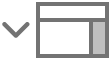 في شريط الأدوات، اختر صور مصغرة للصفحات، حدد الصفحة، ثم اضغط على مفتاح الحذف في لوحة المفاتيح).
في شريط الأدوات، اختر صور مصغرة للصفحات، حدد الصفحة، ثم اضغط على مفتاح الحذف في لوحة المفاتيح).انقر نقرًا مزدوجًا على نص العنصر النائب في البطاقة الأولى، ثم قم بكتابة معلوماتك الخاصة.
انقر مع الضغط على مفتاح الأوامر على جميع النص والرسومات التي حررتها على البطاقة.
في الشريط الجانبي "التنسيق"
 الشريط الجانبي، انقر على علامة التبويب "ترتيب" في الجزء العلوي.
الشريط الجانبي، انقر على علامة التبويب "ترتيب" في الجزء العلوي.انقر على مجموعة أسفل الشريط الجانبي.
أثناء تجميع جميع النص، يمكنك النسخ واللصق بدون فقدان التباعد السليم والمحاذاة.
قم بحذف مربعات النص في البطاقة التالية.
قم بتحديد النص والرسوم المجمعة وبطاقة العمل الأولى، اختيار تحرير > نسخ، ثم اختيار تحرير > لصق (من القائمة تحرير في الجزء العلوي من شاشتك).
يمكنك استخدام اختصاري لوحة المفاتيح الأوامر-C للنسخ والأوامر-V للصق. يتداخل النسخ الذي تم إلصاقه مع البطاقة الأولى بشكل طفيف.
قم بسحب النسخة الملصقة إلى البطاقة التي قمت بحذف محتوياتها حتى ظهور أدلة المحاذاة.
تظهر أدلة المحاذاة عندما تتحاذى النسخة الجديدة تمامًا أفقيًا ورأسيًا مع النص في البطاقات الأخرى.
قم بحذف النص في البطاقة التالية، لصقه مرة أخرى، ثم سحب النسخة التي تم لصقها إلى البطاقة الفارغة.
استمر في حذف نص العنصر النائب، لصق النسخة، ومحاذاة المحتوى حتى تتوفر المعلومات الخاصة بك على جميع البطاقات على الصفحة.
قم باختيار ملف > طباعة (من القائمة ملف في الجزء العلوي من شاشتك)، وانقر على القائمة المنبثقة طابعة وقم باختيار طابعة، ثم انقر على طباعة.
إذا لم تقم بحذف الصفحة غير المرغوبة من القالب حيث بدأت، تأكد من طباعة الصفحة التي قمت بتحريرها فقط.
إذا كنت ترغب في استخدام مستند كنموذج لمستندات أخرى، فاحفظ عملك كقالب مخصص.